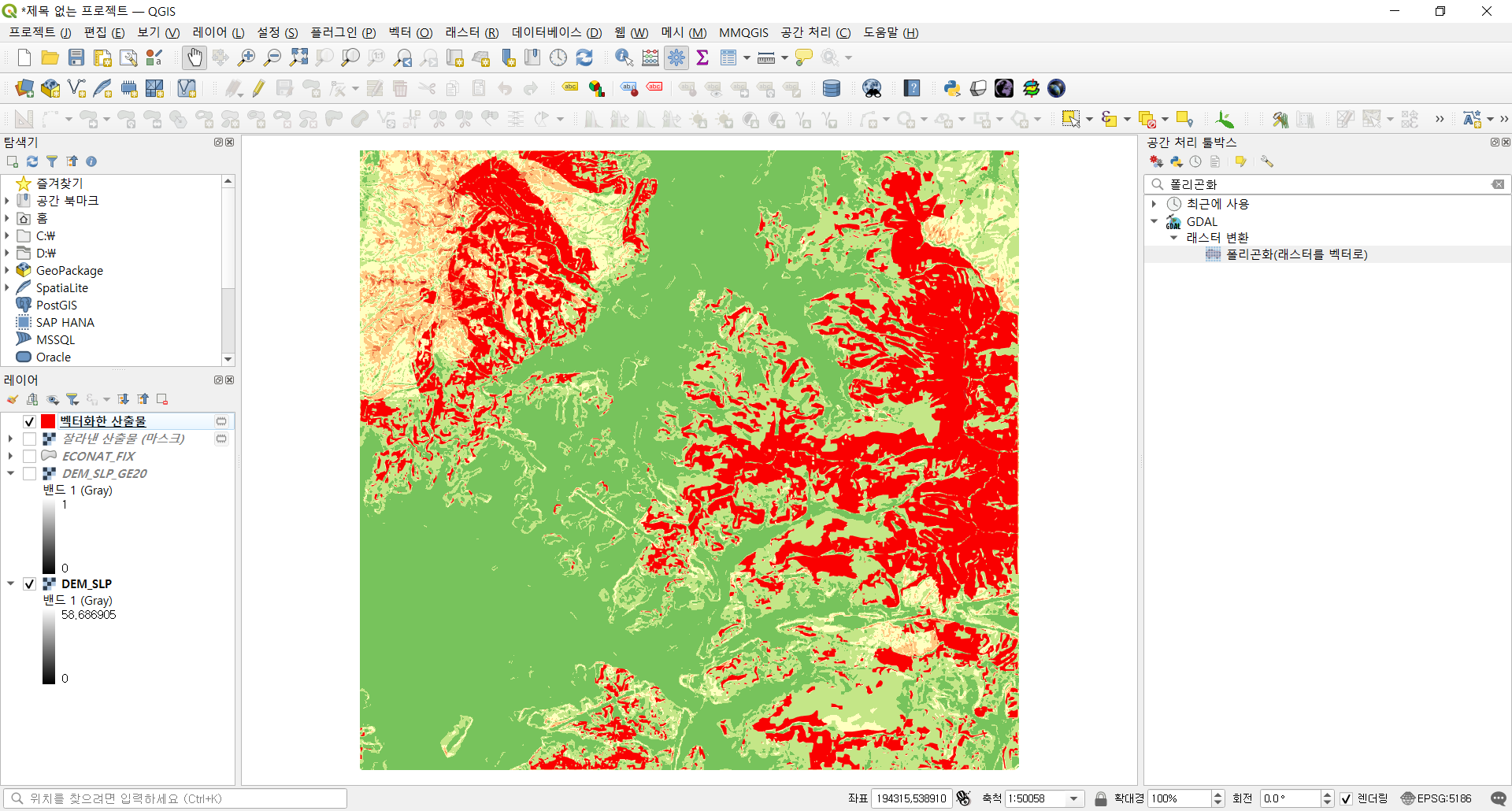안녕하세요? 이번 글은 경사도와 보전등급의 중첩 분석 방법을 정리해 보겠습니다. 실습용 데이터와 이전 실습 글은 아래 링크를 참고하시기 바랍니다.
QGIS: DEM 경사분석 (구역 통계, 재분류, 구획 히스토그램)
안녕하세요? 이번 글은 QGIS에서 DEM 경사분석 과정을 정리해 보겠습니다. 실습용 데이터와 이전 실습 글은 아래 링크를 참고하시기 바랍니다. 구역 통계, 재분류, 구획 히스토그램 순으로 기능 실
blog.daum.net
QGIS: 생태자연도 다운로드 및 전처리 방법 소개
안녕하세요? 이번 글은 환경공간정보서비스에서 '생태자연도(Ecosystem and Nature Map)'를 다운로드 후 전처리하는 과정을 정리해 보겠습니다. 생태자연도란 산ㆍ하천ㆍ내륙습지ㆍ호소(湖沼)ㆍ농지
blog.daum.net
일단, 실습을 위해 경사도와 생태자연도 레이어를 추가해 봅니다. 이 글에서는 경사도가 20˚ 이상이고 보전등급이 Ⅲ인 지역을 추출해 보고자 합니다. 관련 실무에서 조건을 변경해서 활용 가능하도록 실습 과정을 정리해 보고자 합니다. 먼저 경사도가 20˚ 이상인 지역을 추출해 보겠습니다.

메뉴 바에서 '래스터 > 래스터 계산기'를 실행합니다.

래스터 계산기 창에서 아래와 같이 래스터 계산기 표현식을 작성해 봅니다.
- "DEM_SLP@1" >= 20

결과는 아래와 같습니다. 래스터 계산기에서 경사도 20˚ 이상 조건을 만족하는 픽셀은 1, 만족하지 않는 픽셀은 0 값을 가지게 됩니다.

이번엔 생태자연도에서 보전등급이 Ⅲ인 객체를 선택해 보겠습니다. 선택 툴바에서 '표현식으로 객체 선택'을 클릭하고,

표현식에서 "보전등급" = 'Ⅲ'를 지정해 줍니다. *다수의 보전등급을 선택해야 하는 경우, "보전등급" in ('Ⅲ', 'Ⅳ', 'Ⅴ')과 같이 지정해 주시면 됩니다.
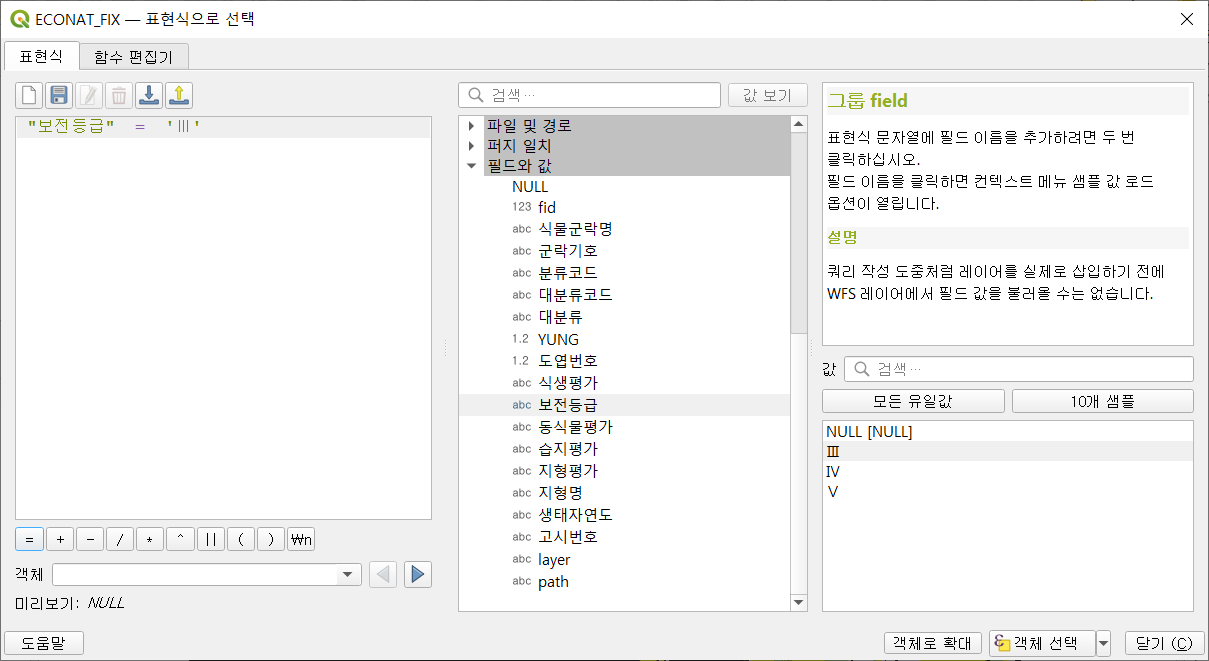
선택 결과는 아래와 같습니다.
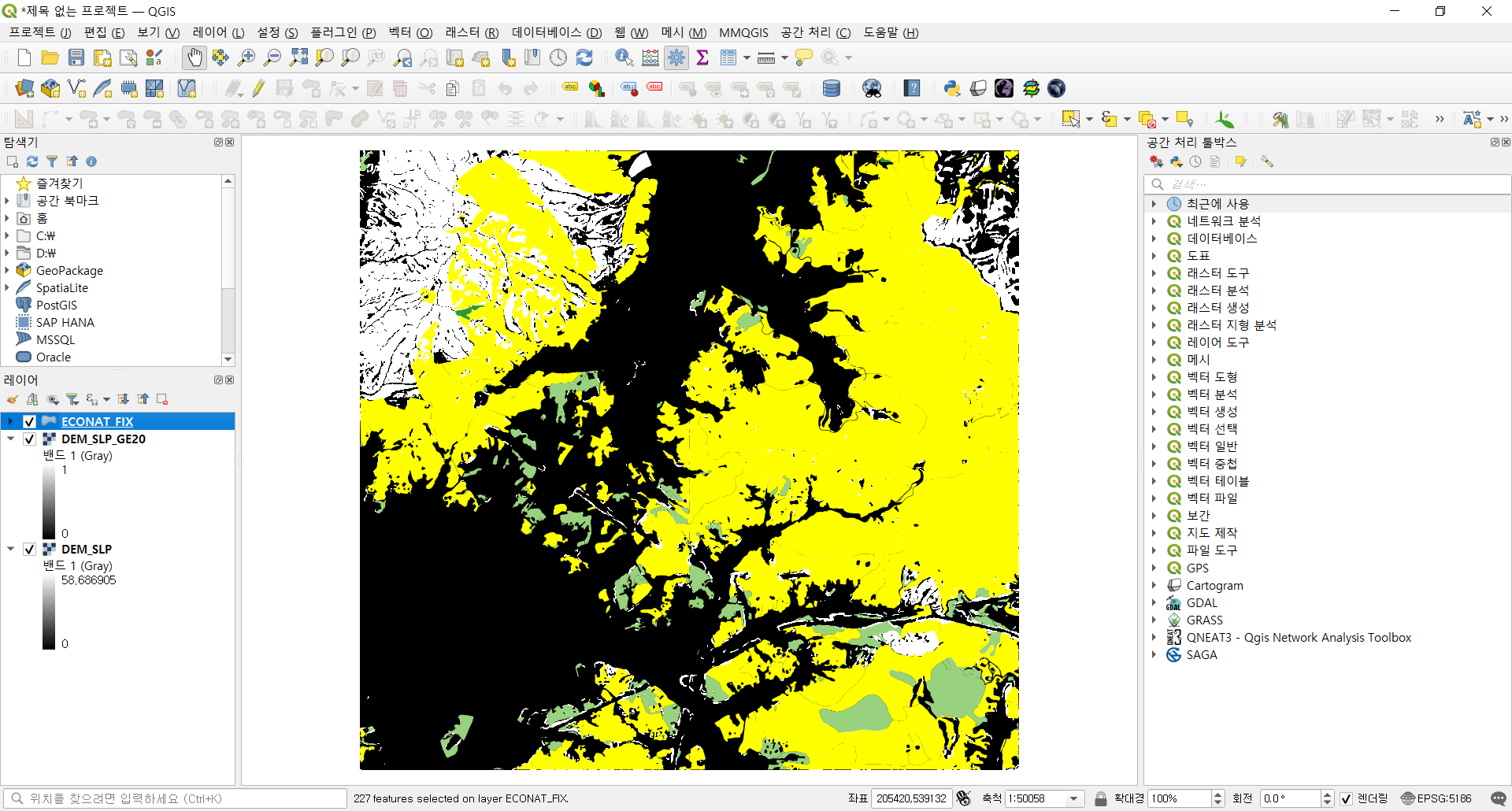
현재 경사도 20˚ 이상인 픽셀은 값이 1과 같은 조건으로 선택 가능하며, 보전등급 Ⅲ는 해당 객체가 선택된 상태입니다. 여기서 '공간 처리 툴박스 > GDAL > 래스터 추출 > 마스크 레이어로 래스터 자르기'를 실행합니다.
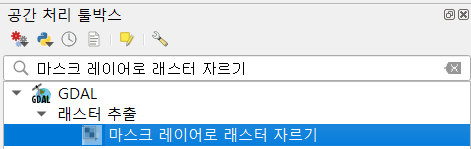
입력 레이어는 경사도 20˚ 이상 래스터를 지정하고, 마스크 레이어는 생태자연도를 지정한 후 '선택한 객체만'을 체크해 줍니다. 그리고 '산출 밴드에 지정한 NODATA 값을 할당'에 0값을 지정합니다. 이렇게 하면 보전등급 Ⅲ인 객체만으로 래스터를 자른 후, 픽셀 값이 0인 영역은 NODATA로 처리될 것입니다.
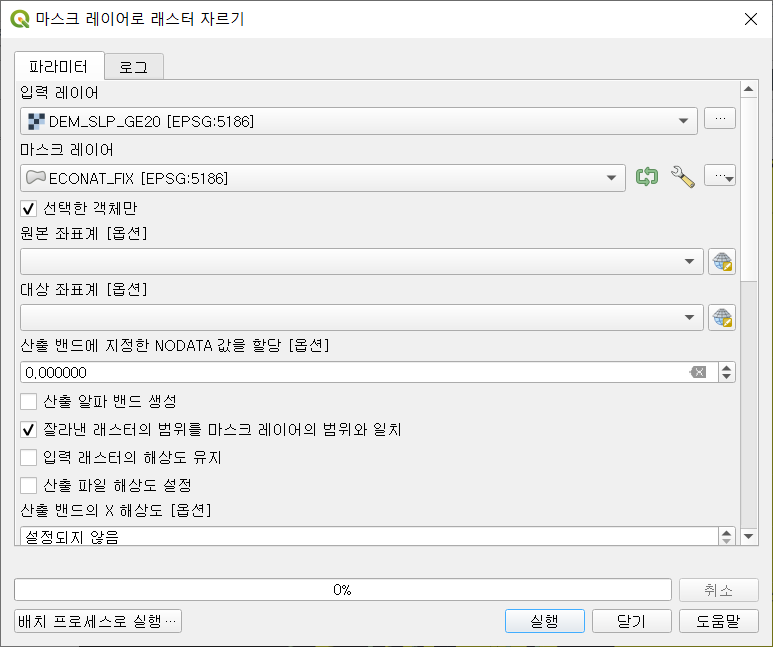
해당 결과는 래스터 파일로 추출되는데요, '공간 처리 툴박스 > GDAL > 래스터 변환 > 폴리곤화(래스터를 벡터로)'를 통해 벡터 파일로 변환해 주겠습니다.
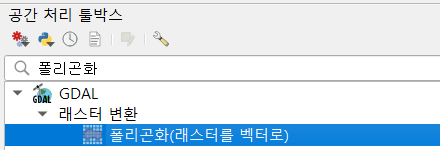
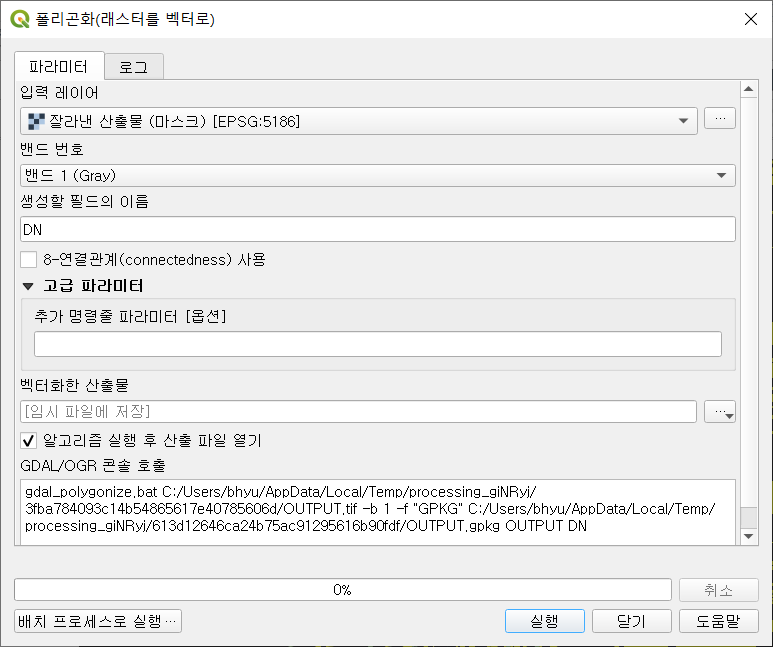
결과는 아래와 같습니다. 경사도 조건이나 보전등급이 바뀌더라도 해당 과정만 변경 적용하시면 됩니다.